自分だけのプレイリストを作って友達と共有しよう。
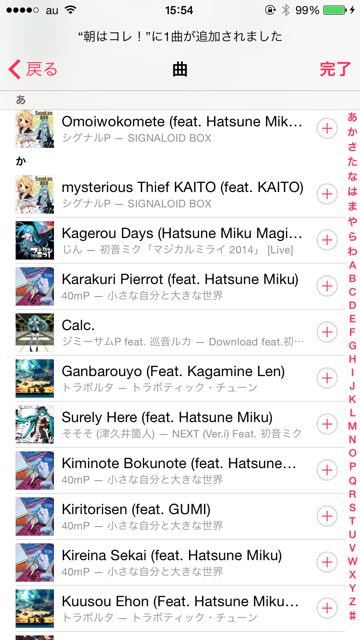
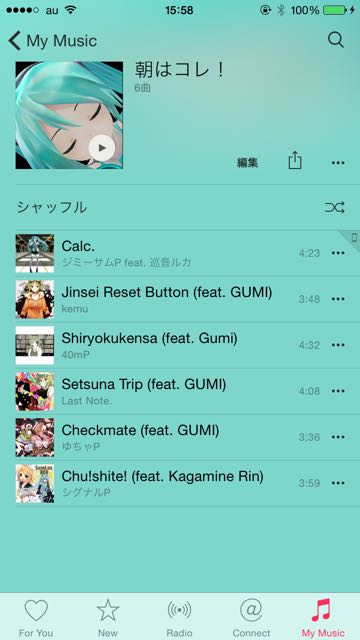
Apple Musicは、お気に入りの曲を集めてプレイリストを作れます。作ったプレイリストは友達と共有できて、お気に入りの音楽を一緒に楽しめます。
この記事では、プレイリストの作り方と共有の方法を紹介します。
友達と音楽を共有して、Apple Musicを楽しみましょう。
Apple Musicの記事まとめはこちら→ 『Apple Music』がきたーー! 新しい音楽サービスの開始だ
Apple Musicでプレイリストを作ろう
【My Music】から【プレイリスト】を選択します。プレイリストのページに移動したら【新規】で新しいプレイリストを作りましょう。
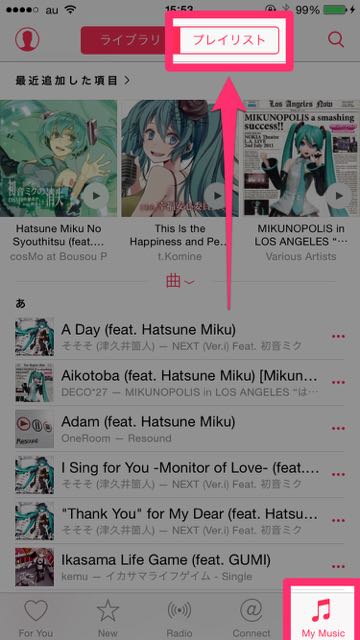
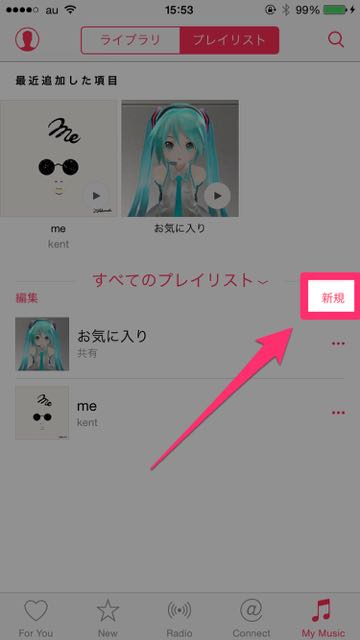
プレイリストのタイトルをつけて、【曲を追加】でプレイリストに曲を追加しましょう。
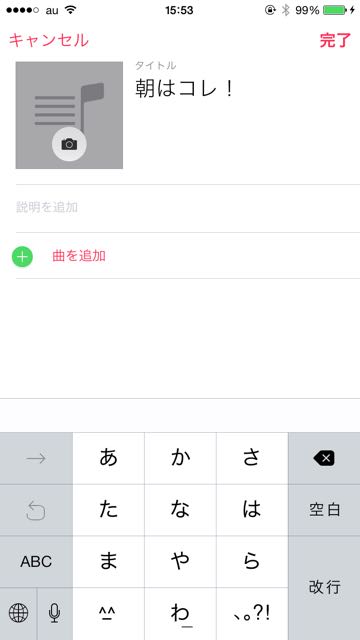
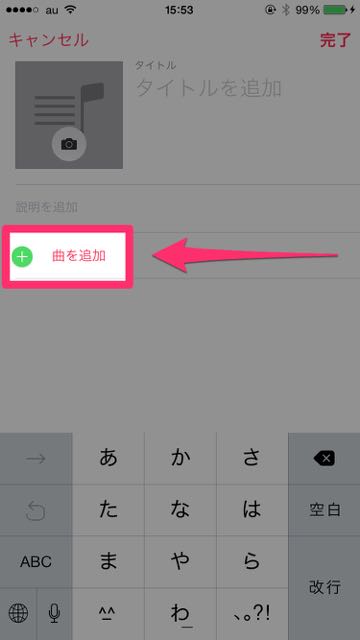
曲はライブラリに入っている中から選択します。曲をタップするとプレイリストに追加されますよ。
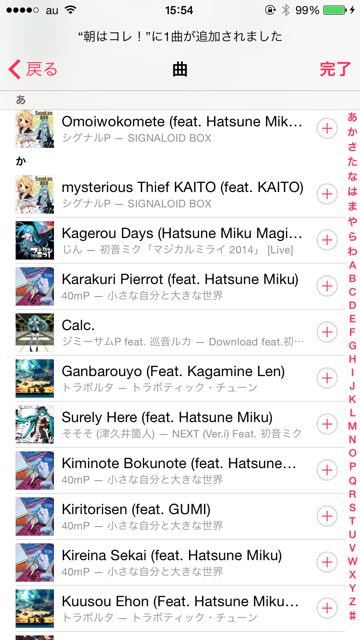
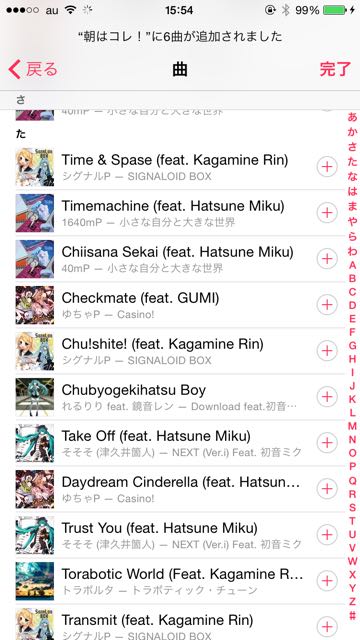
曲を選び終わったら、最後にプレイリストの画像を変更しましょう。プレイリストが複数ある場合は、画像があると見やすくなります。
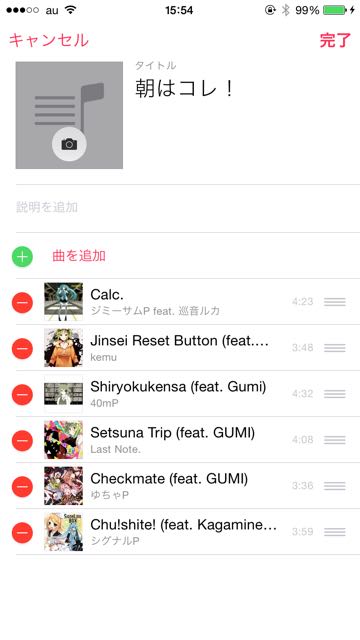
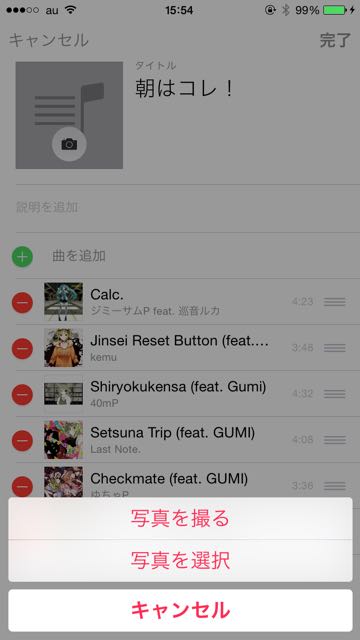
これで新しいプレイリストの完成です。プレイリストは複数作れるので、いろいろなプレイリストを作ってみましょう。
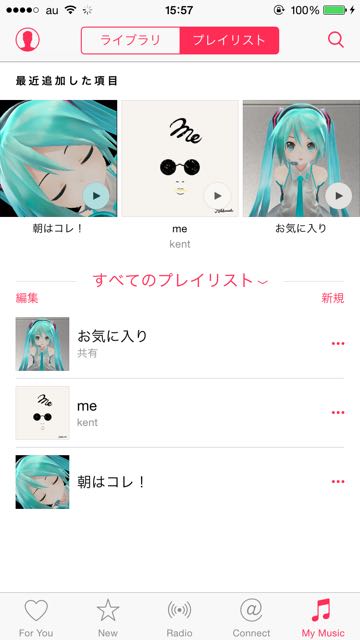
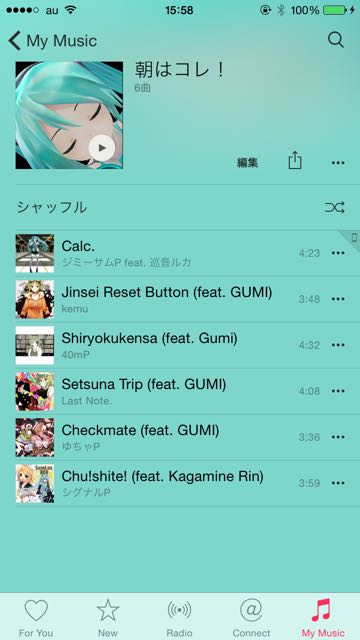
プレイリストを共有しよう
作ったプレイリストは、TwitterやFacebookから共有できます。プレイリストの横の【・・・】をタップして、【プレイリストを共有】を選択しましょう。
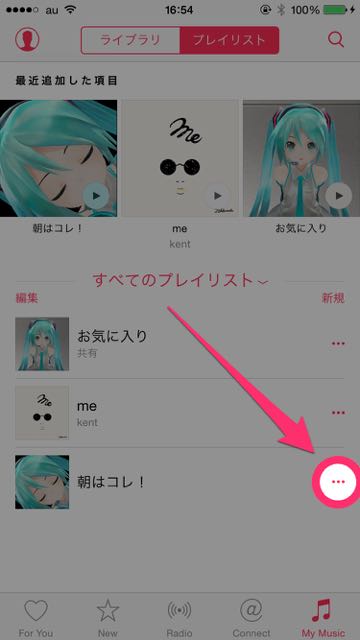
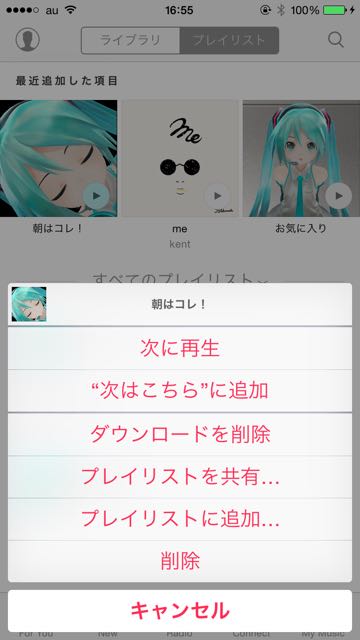
共有された相手は、プレイリストの【+】をタップするとプレイリストに追加できます。プレイリストが自分の名前でしっかり送られていますね。
お気に入りのプレイリストは友達と共有して、音楽の輪を広げましょう。
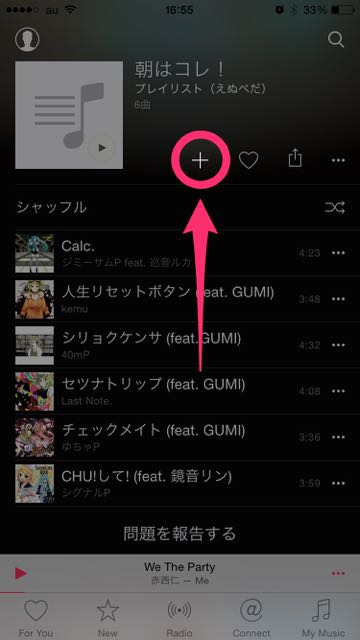
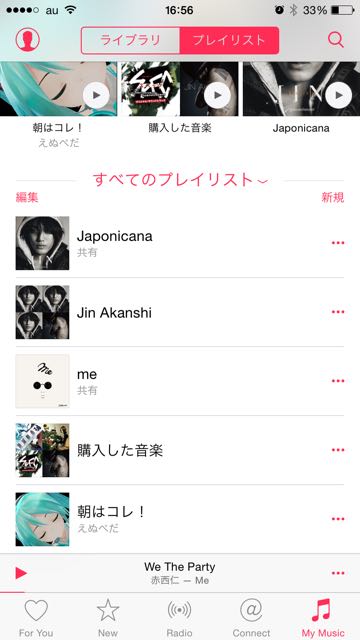
Apple Musicの記事まとめはこちら→ 『Apple Music』がきたーー! 新しい音楽サービスの開始だ
